반응형
외부에서 집의 PC로 접속할 때(웹서버, WOL, FTP, 원격제어 등) IP 주소를 입력해야 합니다.
하지만 우리나라 거의 대부분의 인터넷 환경은 유동 IP 환경입니다. 인터넷 모뎀의 전원을 계속 꺼두거나 한다면 IP가 변하게 됩니다. 최근에는 자주 변하지 않지만 긴급할 때 IP가 변해서 접속 할 수 없다면 정말 큰 일이지요.
이런 것을 해결하기 위한 방법 중 하나가 바로 DDNS입니다. 우리가 흔히 사용하는 문자주소(ex. http://zipi.me)는 그 문자에 해당하는 IP 주소를 가지고 있습니다. 명령프롬포트에 ping zipi.me 라고 치면 문자 주소에 해당하는 IP 주소가 나타납니다.
DDNS는 유동 IP의 숫자를 우리가 쉽게 외울 수 있는 문자 주소로 바꿔줍니다. 특히 공유기에서 DDNS를 지원하면 IP가 바뀔 때 마다 자동으로 변경해 주기 때문에 결론적으로는 우리는 DDNS 주소만 알 고 있으면 어디서든 집의 PC에 접근 할 수 있습니다.
이번에는 DDNS를 지원하는 공유기에서 DDNS 설정법을 알아봅니다.
ipTIME 공유기 설정법 바로가기
DDNS가 지원되는 그 외 공유기 바로가기
ipTIME 공유기
공유기 관리 페이지에서 고급설정-특수기능-DDNS 설정으로 들어갑니다.
서비스 공급자는 ipTIME DDNS를 선택하고, 호스트 이름에는 사용하고 싶은 아이디.iptime.org, 사용자 계정은 자신의 이메일과, 암호는 원하는 암호를 넣으면 됩니다.
제대로 등록이 되었으면 접속상태에 정상 등록이라고 나타나며, 다른 사람이 사용하고 있거나 등록이 안되면 접속 상태에 메시지가 나타납니다.
이제 자신의 외부아이피는 위에 만든 아이디.iptime.org로 연결됩니다.
dyndns.org DDNS
ipTIME도 dyndns.org에서 제공하는 DDNS를 사용할 수 있습니다. dyndns.org는 영어로 된 서비스에 가입도 해야 하기 때문에 어려울 수 있으나, 다양한 도메인이 있기 때문에 자신이 원하는 도메인을 사용 할 수 있습니다.
http://dyn.com(가입 필요)
먼저 위 사이트에서 가입 후 로그인을 합니다.
그리고 중간 쯤에서 Host Services에서 AddHostname을 눌러서 호스트를 추가합니다.
나온 화면에서 자신이 원하는 주소를 써주고, 우측의 도메인에서 외우기 쉬운 것을 선택합니다. 그리고 아래 주소에 자신의 IP주소를 써줍니다. 아무 주소나 써줘도 상관은 없습니다.
그리고 추가를 합니다.
이제 공유기에 설정만 해두면 됩니다.
로그인 하면 됩니다. 그러면 이제 공유기에서 자동으로 IP 주소가 변경되면 위 주소로 연결을 해줍니다.





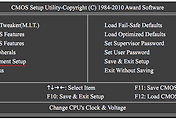


댓글